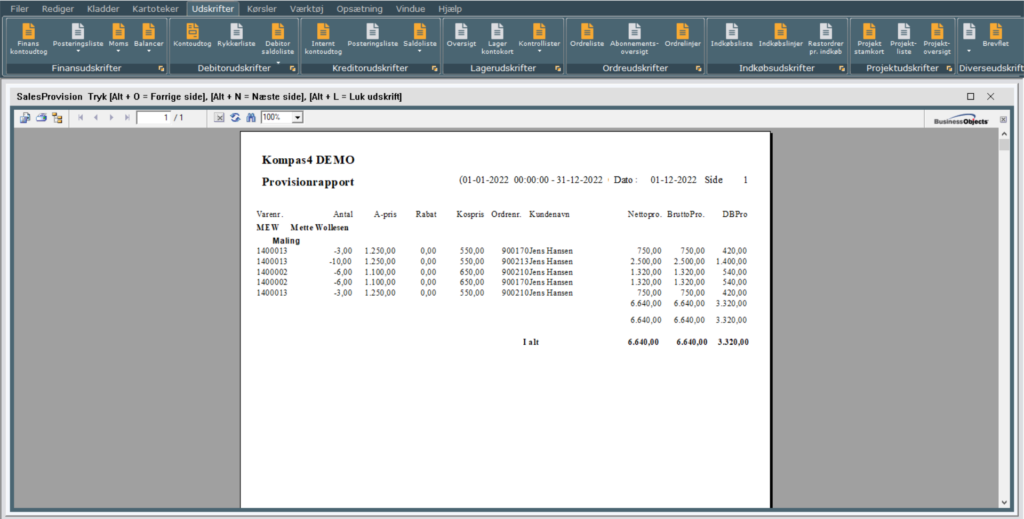| Har du medarbejdere der får provision af deres salg, har du mulighed for at tilknytte denne procent til den vare der udløser provisionen. Du kan efterfølgende via udskriften “Sælgerprovision“, få udskrevet en liste over de enkelte sælgere, hvilke ordrer der har udløst provisionen, og beløb både brutto og netto. Medarbejderen har endvidere mulighed for at følge sin optjente provision, via samme udskrift. |
Opsætning af provisionsgrupper:
| For at kunne tildele provision til medarbejderen, skal der først defineres hvilke varer der udløser provision. dette er nødvendigt, da der kan være varer eller ydelser der er udelukket fra provisionen, eller forskellige varegrupper til forskellige medarbejdere. |
- Klik på fanen “Opsætning“, og efterfølgende på ikonet “Opsætning”
2. klik på mappen “Handel” og vælg “Provisionsgruppe“
3. Klik på knappen “Tilføj” og opret din provisionsgruppe. Klik på “OK” for at gemme
I feltet “Gruppe” kan du vælge om det skal være tekst eller et tal. Da provisionsgruppen bla. benyttes til at trække statistik på medarbejderen, er det en god ide at benytte sig af en tekst, frem for tal, så man ikke skal have en liste liggende med indholdet af hvad provisionsgruppen indeholder.
Opret sælgerprovision
| Da provisionen kan være forskellig for de enkelte medarbejdere, samt hvilke provisionsgrupper der udløser provision til den enkelte, skal dette nu oprettes. |
1. Klik på linjen “Sælgerprovision”, og derefter på knappen “Tilføj”
2. Vælg den aktuelle Provisionsgruppe ved at taste navnet, eller få listen over oprettede provisionsgrupper frem ved at klikke på knappen med de 3 prikker.
3. Vælg med aktuelle medarbejder, ved at taste initialerne, eller vælge på listen med de 3 prikker.
4. Indtast den dato provisionen skal begynde
5. Indtast den maximale linjerabat medarbejderen må give i procent.
6. Indtast den provision i procent, der er gældende for varer i den aktuelle provisionsgruppe.
Klik på “Ok” for at gemme
Tilføj provisionsgrupper på varer:
| For at aktivere den oprettede provision til sælgeren skal provisionsgruppen tilføjes i lagerkartoteket på den enkelte vare, der er omfattet af provisionen. Der kan laves en fil til automatisk indlæsning af dette, så du ikke skal tilføje manuelt til hver enkelt vare. Kontakt din konsulent for at få hjælp til denne fil. |
1. Klik på fanen “Kartoteker”, og derefter ikonet for “Lager“
2. Vælg en vare der skal være med omfattet af provisions gruppen ved at søge denne frem med “F3“-tasten.
Klik på fanen “Opsætning” i dit lagerkartotek, og aktiver varen med “F2“-tasten.
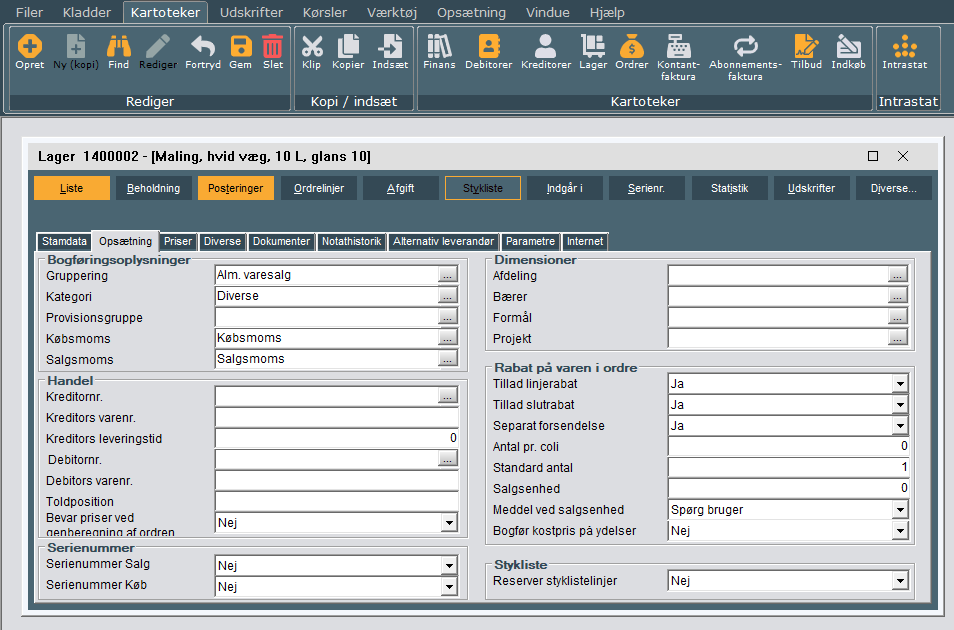
3. I feltet “Provisionsgruppe” vælges den gruppe du netop har oprettet. Gem ved at taste “CTRL+S”
| OBS! Provisionen udløses kun såfremt medarbejderen har sat sine initialer på salgsordren! |
Provisionsrapporten findes via “Udskrifter” – “Debitorudskrifter” – “Debitorstatistikker” – “Sælgerprovision“